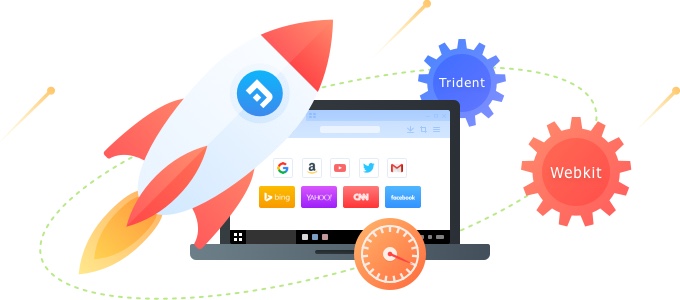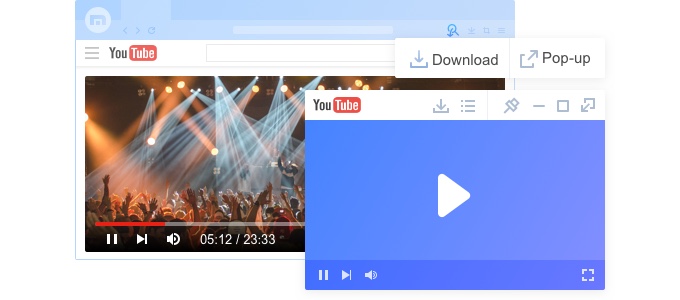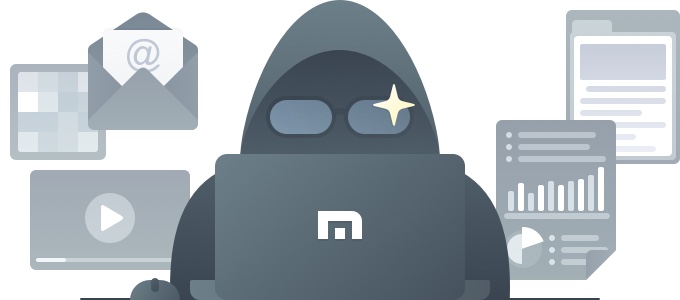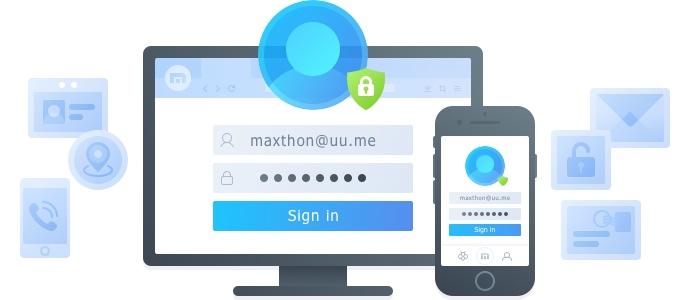Autres fonctionnalités
Synchronisation dans le Cloud
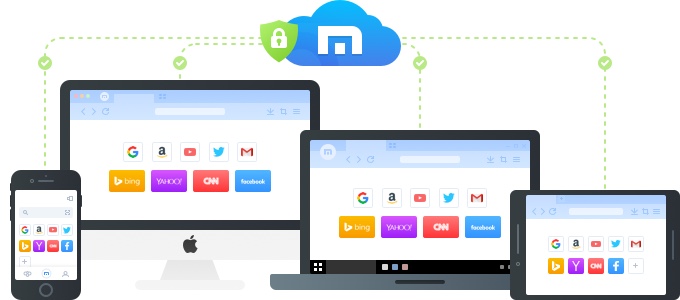
Navigateur Cloud sécurisé,
prise en charge du partage de données multiplateforme.
La synchronisation de Maxthon 5 dans le Cloud prend en charge les plates-formes Windows, Mac, Android et iOS, avec Maxthon 5, vous pouvez enregistrer et récupérer vos fichiers en toute transparence sur les ordinateurs et les téléphones.
Vous vous inquiétez de la sécurité de vos données ? Maxthon 5 offre des capacités de sauvegarde, de synchronisation et de partage dans le Cloud de hautes performances et un chiffrement avancé pour garantir la sécurité des données de ses utilisateurs.
Double cœur
Vitesse rapide,
car la technologie est excellente.
Démarrage rapide, ouverture rapide des pages Web et réponse rapide, ces trois aspects font de Maxthon 5 le navigateur le plus rapide du moment.
Maxthon 5 utilise des technologies d'optimisation des ressources, d'accélération matérielle, de pré-rendu, de pré-démarrage et de traitement multi-processus optimisant considérablement la vitesse du navigateur, le double cœur Webkit et Trident offre une expérience de navigation plus efficace.
Détecteur de ressources
Téléchargement gratuit de vidéos Facebook et YouTube,
détecteur de ressources et téléchargeur.
Téléchargez gratuitement des vidéos de Facebook, YouTube et de tout site sur votre ordinateur, tant que vous utilisez le navigateur Maxthon 5, pas besoin d'ajouter d'extensions, vous pouvez télécharger rapidement n'importe quelle vidéo.
L'utilisation de cette fonction est très facile ! Pendant que vous placez la souris sur la vidéo, Maxthon 5 peut automatiquement connaître le fichier vidéo et demander s'il est nécessaire de le télécharger.
Cliquez simplement sur télécharger et enregistrer, puis vous pourrez visualiser cette vidéo hors connexion !
Mode incognito
Mode incognito,
navigation privée.
Si vous ne souhaitez pas que Maxthon 5 enregistre vos visites et votre historique de téléchargement, vous pouvez parcourir les pages Web en mode navigation privée.
Lorsque vous fermez toutes les fenêtres de navigation privée ouvertes, tous les nouveaux cookies sont supprimés.
Remplissage magique
Formulaires de remplissage automatique,
informations répétées sans remplissage la deuxième fois.
Maxthon 5 peut vous aider à remplir automatiquement les informations d'identité enregistrées, telles que le nom, la société, l'adresse, le téléphone, l'adresse e-mail, etc.
Le navigateur Maxthon 5 offre la possibilité de modifier et de supprimer les informations enregistrées.
Outils pratiques

Outils externes,
raccourcis pour les outils Windows couramment utilisés.
Les outils externes de Maxthon 5 offrent aux utilisateurs des outils de raccourci couramment utilisés, notamment l'Explorateur Windows, le Bureau, le bloc-notes, la calculatrice, Paint. Les utilisateurs peuvent également, selon leurs besoins, ajouter plus de gadgets, tels que WeChat, etc.
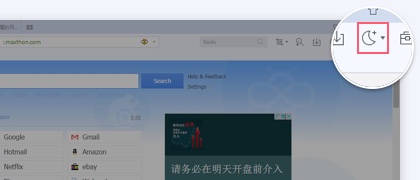
Mode nuit,
sauvez vos yeux dans l'obscurité.
Maxthon 5offre aux utilisateurs un "Mode nuit" pour réduire la luminosité élevée. Les utilisateurs peuvent personnaliser l'heure de lancement du "Mode nuit" et, selon leurs besoins, régler la luminosité du navigateur.
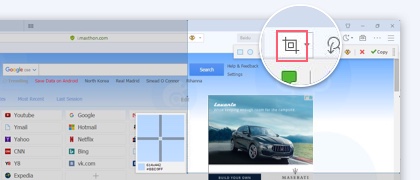
Outil de capture d'écran,
capture d'écran d'une seconde.
Comment réaliser une capture d'écran sur votre ordinateur ? L'outil de capture d'écran de Maxthon 5 vous facilite la tâche. Sélectionnez simplement le mode de capture d'écran, puis sélectionnez la zone de capture d'écran que vous souhaitez, c'est tout ! Après avoir essayé l'outil de capture d'écran, vous constaterez qu'il est indispensable et facile à utiliser.
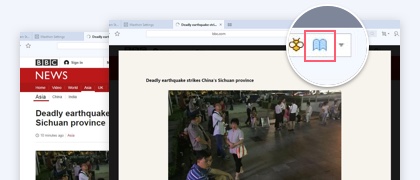
Mode lecture,
vous aide à vous concentrer sur la lecture.
Vous voulez lire quelque chose attentivement, mais vous êtes toujours dérangé par un contenu non pertinent sur la page ? Le "Mode lecture" de Maxthon 5 peut créer une page de lecture propre et facile à lire, sans publicité et ni informations non pertinentes. Profitez d'une lecture efficace et élégante.
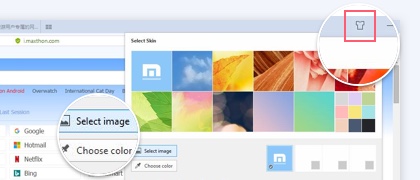
Personnalisez votre Skin,
utilisez votre propre selfie comme Skin de navigateur.
Vous aimez avoir un Skin de navigateur différent chaque jour ? Vous souhaitez créer votre propre photo comme Skin du navigateur ? Vous aimez utiliser un Skin dynamique et cool ? Le navigateur Maxthon prend en charge la personnalisation de votre propre Skin de navigateur !
Juste en cliquant sur le bouton des Skins dans le coin supérieur droit de Maxthon 5, vous pouvez choisir les images statiques ou dynamiques de Maxthon 5, ou vous pouvez choisir votre propre image préférée comme nouveau Skin.